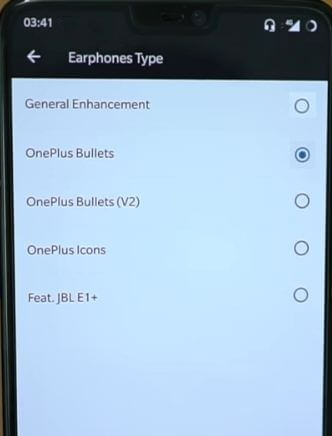Come utilizzare le impostazioni del sintonizzatore audio su OnePlus 6T, 6, 5T, 5
Ecco come abilitare e utilizzare impostazioni del sintonizzatore audio su OnePlus 5T. Puoi impostare l'equalizzatore in OnePlus 5T dopo aver selezionato il tipo di auricolare nel dispositivo. Questo sintonizzatore audio è utile per un file migliore esperienza musicale con gli auricolari collegati. Puoi impostare i tuoi profili audio preferiti che desideri ascoltare. Per impostazione predefinita, disabilita l'interruttore audio nel dispositivo. Puoi abilitarlo dopo aver collegato il tuo auricolari.
OnePlus 5T ha diverse fantastiche funzionalità e una di queste di cui discutiamo qui è il sintonizzatore audio. Inoltre, usa Codec audio Bluetooth (SBC / aptX / aptX HD) e impostazioni audio relative all'archiviazione OTG. Questo la funzione di sintonizzazione audio non funziona con l'audio Bluetooth. Hai qualche idea su come funziona il sintonizzatore audio sullo streaming Bluetooth? Seguire la procedura passo passo indicata di seguito per impostare il sintonizzatore audio o utilizzare le impostazioni del sintonizzatore audio su OnePlus 5T.
- Come abilitare l'interruttore audio su OnePlus 6
- Come modificare l'intensità della vibrazione su OnePlus 5T
- Come utilizzare la modalità Gaming Non disturbare su OnePlus 5T
- Come cambiare lo stile dell'orologio su OnePlus 7T Pro, 7T, 7 Pro, 6T, 6
Come abilitare e modificare le impostazioni del sintonizzatore audio su OnePlus 5T / OnePlus 5

È possibile modificare facilmente le impostazioni del sintonizzatore audio su OnePlus 6T / 5T utilizzando le impostazioni seguenti.
Sintonizzatore audio OnePlus 6T: l'ultimo sistema operativo Oxygen
Passo 1: Vai a impostazioni nel tuo OnePlus 6T / 6.
Passo 2: Tocca Suono e vibrazione.
Qui vedrai Modalità Non disturbare, Auricolare, Suoneria e altro ancora.
Passaggio 3: Tocca il file Sintonizzatore audio sotto la sezione auricolari.
Passaggio 4: Attiva Abilita sintonizzatore audio.
Inoltre, modifica le impostazioni del sintonizzatore audio OnePlus 6T, inclusi il miglioramento del suono, le impostazioni dell'equalizzatore e le opzioni preimpostate.
Come modificare il miglioramento del suono su OnePlus 6T / 6
Impostazioni> Suoni> Sintonizzatore audio> Miglioramento del suono> Scegli dall'elenco che desideri utilizzare
Per OnePlus5T / 5:
Passo 1: Vai a impostazioni nel tuo OnePlus 5T / 5.
Passo 2: Tocca Suoni e vibrazioni nella sezione del dispositivo.
Qui vedrai quattro sezioni tra cui volume, suoneria, vibrazione e sistema.
Passaggio 3: Scorri alla fine della pagina e tocca l'icona Sintonizzatore audio nella sezione del sistema.
Per impostazione predefinita, disattiva questa impostazione del sintonizzatore audio nel tuo dispositivo OnePlus 5T.
Passaggio 4: Adesso collegare le cuffie nel dispositivo per abilitare un interruttore del sintonizzatore audio.
Passaggio 5: Accendere il pulsante di attivazione / disattivazione del Interruttore audio.
Qui puoi vedere i tipi di auricolari e le impostazioni dell'equalizzatore nei tuoi dispositivi OnePlus 5T / 5.
Tipi di auricolari:
Per impostazione predefinita impostare i tipi di auricolari nel tuo dispositivo. Scegli tra OnePlus Bullets / OnePlus Bullets (V2) / OnePlus Icons / Feat. JBL E1 +.
Impostazioni equalizzatore:
Preset:
Nelle impostazioni del sintonizzatore audio OnePlus 5T, puoi scegliere il preset da Pop / Rock & roll / Jazz / Classica / Blues / Hip-hop e altro ancora. Quale equalizzatore stai usando?
Quando tu scollegato gli auricolari con il tuo dispositivo, disabilitare le impostazioni del sintonizzatore audio nel tuo dispositivo OnePlus 5T.
Hai ancora domande sull'uso del sintonizzatore audioimpostazioni su OnePlus 5T? Stai usando la funzione di sintonizzazione audio sul tuo OnePlus 5T? Dicci come hai personalizzato le impostazioni del sintonizzatore audio nel tuo dispositivo. Condividi i tuoi pensieri nella casella dei commenti qui sotto. Non perdere l'occasione di controllare i nostri altri articoli.